Kako staviti engleski na tastaturu. Prebacivanje na engleski na tastaturi računara
Budući da računar ima mogućnost kucanja teksta, a to možete učiniti na gotovo svakom jeziku, postoji nekoliko metoda za prebacivanje s ruskog na britanski i obrnuto. U većini slučajeva problem se pojavljuje za početnike, ali s vremena na vrijeme čak i sigurni korisnici padaju u stupor i ne razumiju kako se prebaciti na britanski font na tastaturi. Za to može biti mnogo razloga: neuspjeh, opcije resetiranja itd.
Opće informacije
Nakon što se računar pokrene, videćete radnu površinu. Podrazumevano, možete postaviti bilo koji jezik tastature koji je izabran tokom instalacije Windows-a. U većini slučajeva to je britanski ili ruski. Možete saznati koji imate na sljedeći način. Radna površina ima traku zadataka, nalazi se u donjem desnom uglu. Možete upoznati i ime "Trey". Ovdje su ikone pokrenutih programa, znak statusa baterije (ako je laptop) i jezička traka.
U zavisnosti od toga koji operativni sistem ste instalirali, možete kreirati oznaku "En" ili "Ru" - britanski raspored i ruski, respektivno. U međuvremenu ćemo pogledati kako se prebaciti na englesku tastaturu koristeći uobičajeniji metod prečaca. To je vrlo lako učiniti, a u ovom trenutku ćete shvatiti zašto. Ova metoda je pogodna čak i za početnike.
Naučite kako koristiti "vruća dugmad"
 U stvari, ova metoda se sastoji u pritiskanju nekoliko dugmadi na vašoj tastaturi istovremeno, što će automatski promijeniti jezik, pozvati Windows Task Manager itd. Ako vas zanima kako se prebaciti na britanski font na tastaturi, onda to možete učiniti pritiskom na dugmad Shift+Alt. Zapamtite, moraju se odmah pritisnuti, iako to nije potrebno, jer prvo možete držati jednu, a zatim, ne puštajući prst, pritisnuti drugu. Kao rezultat toga, vidjet ćete da se jezik promijenio u britanski, pod uslovom da je bio ruski.
U stvari, ova metoda se sastoji u pritiskanju nekoliko dugmadi na vašoj tastaturi istovremeno, što će automatski promijeniti jezik, pozvati Windows Task Manager itd. Ako vas zanima kako se prebaciti na britanski font na tastaturi, onda to možete učiniti pritiskom na dugmad Shift+Alt. Zapamtite, moraju se odmah pritisnuti, iako to nije potrebno, jer prvo možete držati jednu, a zatim, ne puštajući prst, pritisnuti drugu. Kao rezultat toga, vidjet ćete da se jezik promijenio u britanski, pod uslovom da je bio ruski.
Ako to ne uspije, što bi moglo, onda ima smisla isprobati drugu kombinaciju "hot button". Da biste to učinili, prvo pritisnite Ctrl, a zatim Shift. U svakom slučaju, jedna stvar bi trebala funkcionirati. Ako ste sve uradili kako treba, idite na Word dokument i pokušajte da ukucate tekst: ako je britanski, čestitamo, poduzimate prve korake u savladavanju računara.
Kako promijeniti britansku abecedu: metod 2
Ako vam iz bilo kojeg razloga gore navedene metode ne odgovaraju, znajte da postoji rješenje, češće i efikasnije. Za to nam je potreban kompjuterski miš i poseban softver. Dakle, postoje programi koji vam omogućavaju da automatski promijenite jezik po potrebi. Na primjer, Punto Swither. Radi na sljedeći način. Počnete da kucate reč, program prepoznaje da je upravo ovaj niz slova tipičniji za britanski jezik i menja sam izgled. Kao što vidite, ništa komplikovano.

Postoji još jedna opcija, kako se prebaciti na britanski jezik. Da bismo to učinili, moramo pogledati u "Opcije", a zatim odabrati kartice "Jezik" i "Unos". Nakon toga, vidjet ćete opcije tastature, konkretno one su ono što nam treba. Tamo će biti moguće izabrati motivisani izgled, koji će biti isečen kada se operativni sistem pokrene. Ako vam je ugodno da je na engleskom, onda morate odabrati željenu stavku u odgovarajućem meniju. Ali preporučljivo je ostaviti i ruski izgled, jer može dobro doći.
Šta učiniti ako jezička traka nedostaje?
 Prilično čest problem koji izaziva paniku kod gotovo svih početnika. Takav kvar se može dogoditi ili zbog činjenice da ste ga sami izbrisali ili zato što su opcije proletjele. U principu, nije fundamentalno zašto se to dogodilo, glavno nam je da pronađemo racionalno rješenje. Dakle, prevucite kursor miša do panela na kojem je ikona jezika uvek bila prikazana ranije, kliknite desnim tasterom miša i vidite iskačući meni. Od nas će biti zatraženo da odemo na traku sa alatkama, gdje ćete vidjeti jezičku traku. Nasuprot natpisa, morate označiti kućicu i ona će se ponovo prikazati.
Prilično čest problem koji izaziva paniku kod gotovo svih početnika. Takav kvar se može dogoditi ili zbog činjenice da ste ga sami izbrisali ili zato što su opcije proletjele. U principu, nije fundamentalno zašto se to dogodilo, glavno nam je da pronađemo racionalno rješenje. Dakle, prevucite kursor miša do panela na kojem je ikona jezika uvek bila prikazana ranije, kliknite desnim tasterom miša i vidite iskačući meni. Od nas će biti zatraženo da odemo na traku sa alatkama, gdje ćete vidjeti jezičku traku. Nasuprot natpisa, morate označiti kućicu i ona će se ponovo prikazati.
Problem možete pokušati riješiti i na sljedeći način: idite na traku s alatima (možete putem pokretanja ili mog računala), odaberite karticu "Jezici i regionalni standardi" (za Win XP). Zatim idemo na sljedeći odjeljak pod naslovom "Jezici", otvorite meni "Detalji" i "Dodatno". Tamo trebamo provjeriti samo jednu kvačicu, koja se nalazi na samom vrhu. Sve, problem je rešen.
Kako promijeniti britanski font na tastaturi laptopa
 Ako nakon ogromnog truda i dalje ne dobijete dobar rezultat, instalirajte program čije opcije dozvoljavaju gotovo sve. Na primjer, naučit ćete kako se prebaciti na engleska slova samo jednim gumbom. Najbolji uslužni program je Punto Swither, ima fleksibilne opcije, ali u ovom trenutku je pristojno rješenje za početnike. U principu, nije bitno šta koristite - desktop računar ili laptop. Jedino što je bitno je koji operativni sistem koristite. Ali čak iu ovom slučaju, gotovo svi postupci su slični.
Ako nakon ogromnog truda i dalje ne dobijete dobar rezultat, instalirajte program čije opcije dozvoljavaju gotovo sve. Na primjer, naučit ćete kako se prebaciti na engleska slova samo jednim gumbom. Najbolji uslužni program je Punto Swither, ima fleksibilne opcije, ali u ovom trenutku je pristojno rješenje za početnike. U principu, nije bitno šta koristite - desktop računar ili laptop. Jedino što je bitno je koji operativni sistem koristite. Ali čak iu ovom slučaju, gotovo svi postupci su slični.
Osim toga, možete isprobati kompozicije "vrućih dugmadi", ovdje su potpuno iste kao na običnom računaru. Naravno, ako ste pokušali sve, ali ništa nije uspjelo, onda je odgovor na pitanje: "Kako se prebaciti na britanski font na tastaturi?" dobićete u najbližem servisu, gde je preporučljivo da odnesete svoju opremu. S vremena na vrijeme pokvari se neko od potrebnih dugmadi, zbog čega imate slične zadatke.
Zaključak
Tako smo pogledali sve metode kako se prebaciti na britanski font na tastaturi. Vidite, ovo nije tako teško uraditi. Potrebno je samo malo razumjeti kompozicije "vrućih dugmadi" i naučiti kako ih koristiti. Također možete instalirati poseban softver ili koristiti opcije za postavljanje motiviranog jezika koji će biti instaliran kada ga uključite. Naravno, s vremenom možete mijenjati jezike na mašini i to neće uzrokovati probleme. Bolje je instalirati antivirusni program, jer začepljenje sistema raznim vrstama crva, trojanaca može dovesti ne samo do činjenice da jezička traka nestane, ne možete uopće promijeniti jezik. Stoga uvijek vodite računa da operativni sistem bude zaštićen, posebno ako stalno koristite web ili fleš diskove.
Uputstvo
Automatsko prebacivanje s jednog fonta na drugi događa se kada je na računalu instaliran odgovarajući uslužni program, na primjer Punto Switcher. Ovaj softver kontroliše unos znakova i po prvim unetim znakovima određuje kojem jeziku se može dodeliti ova ili ona reč u skladu sa morfologijom. Instalirajte uslužni program s diska ili ga preuzmite s interneta, dodajte ga u pokretanje i u većini slučajeva prilikom kucanja nećete biti ometani promjenom izgleda.
Ako želite da koristite tastaturu za prebacivanje jezika unosa sa ruskog na engleski i obrnuto, odlučite koja kombinacija tastera će vam biti prikladnija. Postoje dvije opcije: korištenjem tipki Ctrl i Sift i tipki Alt i Shift. Da biste podesili prečicu na tastaturi, otvorite Control Panel iz Start menija. U kategoriji "Regionalni datum, vrijeme, jezik" odaberite ikonu "Regionalne i jezičke opcije" klikom na nju lijevom tipkom miša - otvorit će se novi dijaloški okvir.
U prozoru "Regionalne i jezičke opcije" koji se otvori, idite na karticu "Jezici" i kliknite na dugme "Detalji" u odjeljku "Jezici i usluge unosa teksta" - otvorit će se novi prozor. Na kartici Opcije kliknite na dugme Opcije tastature” koji se nalazi na dnu prozora. U otvorenom prozoru "Napredne opcije tastature» u odeljku Akcija, videćete trenutna podešavanja.
Ako odlučite promijeniti trenutne postavke, kliknite na dugme "Promijeni prečicu na tastaturi". Označite polja nasuprot nazivima ključeva koji su vam potrebni markerom i kliknite na dugme OK. Sukcesivno zatvorite dodatne prozore klikom na dugme OK, u prozoru "Regionalne i jezičke opcije" kliknite na dugme "Primeni" i zatvorite prozor.
U slučaju da želite koristiti miš za promjenu izgleda tastature, pomerite kursor na dno ekrana. Na "traci zadataka" u području obavijesti odaberite ikonu sa slikom ruske zastave (ili slova RU) i kliknite na nju lijevim gumbom miša. U padajućem izborniku kliknite lijevom tipkom miša na liniju "Engleski (SAD)" - slika na ikoni će se promijeniti u američku zastavu (ili slova EN) - jezik unosa će se prebaciti na engleski.
Bilješka
Engleska književnost je ista kao i engleska književnost. Obično se početak engleske književnosti pripisuje početku anglosaksonskog perioda.
Izvori:
- kako se prebaciti sa
- Ne mogu prebaciti jezik sa ruskog na engleski i nestao
Za dolazak u novu zemlju ili rad sa stranim partnerima potrebno je brzo prebacivanje na drugi jezik. Ali čak i uz relativno dobro znanje, to nije tako lako učiniti. Postoji nekoliko načina da riješite problem i pređete na drugi jezik.
Trebaće ti
- - Internet;
- - štampa i književnost.
Uputstvo
Pokušajte što više govoriti na stranom jeziku, čak i ako ga još ne govorite dobro. Ne plašite se grešaka, one su neizbežne. Čak i ako dobro razumete sve oko sebe, nikada se nećete pomeriti sa jednog jezik drugom ako šutite.Dodajte još nekoliko fraza u bilo kojoj svakodnevnoj situaciji - u trgovini, kafiću, banci. Tako ćete brzo savladati jezičku barijeru i brzo preći na strani jezik.
maxi
Potpuno se uronite u okruženje stranog jezika. Ako ste u svojoj zemlji, takvo okruženje se još uvijek može stvoriti barem djelomično. Odustanite od rusificiranih menija na svoj opremi koja vas okružuje. Čitajte vijesti samo na stranom jeziku. Popularni i, koji su objavljeni na licenciranim diskovima i ponuđeni za gledanje, također su bolji bez prijevoda. Pišite planove, bilješke, vodite dnevnik na stranom jeziku. Pokušajte ne prelaziti na sve dok to ne zahtijeva komunikacija s drugim ljudima.
Pokušajte ograničiti broj ljudi s kojima govorite svoj maternji jezik. Ako cijeli vaš jezik uči strani jezik, govorite njime neko vrijeme. Kada se potpuno prebacite, ponovo možete da govorite u krugu voljenih osoba. Ako imate priliku da dobijete pomoć od izvornog govornika, na primjer, u rješavanju svakodnevnih problema vezanih za pregovore, bolje je odbiti je. Postavite sebi izazovne ciljeve, ne bojte se pogriješiti i prelazak na drugi jezik će se dogoditi brzo i prirodno.
Bilješka
Izbjegavajte miješanje dva jezika u svakodnevnom govoru. Umetanje stranih riječi, čak i ako su kraće i prikladnije, ne izaziva ništa osim iritacije kod ostalih. Osim toga, ako drugi ne razumiju strane riječi, mogu smatrati vaše ponašanje nepoštovanjem.
Koristan savjet
Naučite da razmišljate na stranom jeziku. Razgovarajte sami sa sobom o akcijama koje preduzimate. Uskoro će vam to postati navika, a neočekivano za sebe počet ćete nehotice razmišljati na drugom jeziku.
Gotovo svaki korisnik računara u fazi savladavanja računara bio je zabrinut zbog pitanja: kako štampati engleskim slovima ili kako prebaciti font sa ruskog na engleski i obrnuto? To je vrlo lako učiniti, možete koristiti nekoliko metoda:

Iako je ovaj problem rijedak, ne treba ga ostaviti bez pažnje. Neki korisnici mogu imati poteškoća prilikom promjene jezika. U ovom članku ćemo vam pokazati kako da prevaziđete ove poteškoće i pređete na engleski na tastaturi, kao i na engleski za samo nekoliko sekundi!
Postoje 3 laka načina:
1. Ova metoda uključuje automatsko prebacivanje tastature na željeni jezik. Da bi se to dogodilo, morate preuzeti program Punto Switcher na svoj računar. Dostupan je besplatno na internetu i potpuno je besplatan. Nakon instalacije na računar, Punto Switcher automatski detektuje reč koja se unosi i bira željeni raspored za nju. Nakon instalacije, program će se automatski učitati sa operativnim sistemom, čime se štedi od potrebe da ga stalno pokrećete. Sada ne morate da brinete o promeni izgleda - ako vam je potreban engleski, program će automatski promeniti izgled.

Bilješka: ako je program greškom promijenio jezik, možete otkazati ovu radnju u njegovim postavkama jednim klikom.
2. Kombinirani pritisak na tipku. Ova metoda uključuje korištenje prečica na tipkovnici za promjenu rasporeda tastature. Najčešća kombinacija u Windows operativnom sistemu je kombinacija "Shift" + "Alt", za Linux - "Shift" + "Ctrl". Međutim, mogu se koristiti na bilo kojem operativnom sistemu.

Bilješka: Prvo pritisnite tipku "Shift", jer će pritiskom na "Alt" aktivirati kontrolni panel otvorenog prozora, što može otežati vaše radnje.
3. Prebacivanje kroz jezički interfejs operativnog sistema. Potrebno je da pronađete ikonu jezika u sistemskoj paleti (pored sata) (prikazuje trenutni za izgled), zatim kliknite levim tasterom miša na ovu ikonu i izaberite jezik koji vam je potreban. Da vidite detaljnije postavke, kliknite desnim tasterom miša na ikonu.
Upotreba računara u modernom životu postala je sveprisutna. Kompjutere koriste ljudi svih uzrasta za postizanje različitih ciljeva. Najčešće su oni koji se bave kompjuterom ili drugim elektronskim uređajem dobro upućeni u njih. Međutim, ako je osoba tek nedavno počela "kontaktirati" s kompjuterima, tada čak i naizgled beznačajan problem može postati nepremostiv zadatak za njega. Na primjer, pitanje kako promijeniti jezik na računaru može biti zbunjujuće za neiskusnog korisnika. Hajde da razmotrimo odgovor na ovo pitanje.
Šta je kompjuterski jezik?
Tačnije, jezik unosa. Svaki računar ima stotine jezika u bazi podataka za mogućnost njihovog korišćenja. Dakle, bilo koji ključ je odgovoran za određeni znak u svakom jeziku. Računari proizvedeni posebno za zemlje ZND opremljeni su tastaturama koje koriste tipke sa simbolima dva jezika - engleskog i ruskog. Radi lakšeg korištenja, slova su često obojena različitim bojama.
Zašto je računaru potrebno više od jednog jezika za unos? U zemljama ZND većina ljudi govori i piše na ruskom, što znači da je važno da je i na kompjuteru. Ali zašto vam treba engleski čak i za one koji ga ne govore?
Na primjer, latinica je potrebna prilikom registracije na mnogim stranicama. Da biste kreirali svoj nalog, potrebno je da kreirate korisničko ime i lozinku. Na zahtjev administracije mnogih servisa, poput društvenih mreža, takvi podaci se moraju unijeti na engleskom jeziku. Ovo je samo jedan od mnogih slučajeva u kojima je važno znati kako promijeniti jezik dok radite na računaru.
Kako uraditi?
U Windows operativnom sistemu postoji takozvana jezička traka, pomoću koje možete promijeniti jezik unosa. Nalazi se, po pravilu, u donjem desnom uglu monitora. Možete ga prepoznati po ikoni RU ili EN, ovisno o tome koji je jezik trenutno odabran kao glavni. Klikom na ovu ikonu, vidjet ćete malu listu sa opcijama rasporeda tastature za različite jezike. Da biste se prebacili na jezik koji vam je potreban, samo ga trebate odabrati sa ove liste.
Ova opcija može dobro odgovarati korisniku početniku koji jednostavno prije nije znao, na primjer, kako prebaciti jezik na engleski ili obrnuto. Ali za napredne korisnike koji puno rade na računaru i koji moraju stalno da menjaju raspored tastature, ova metoda možda neće izgledati najbrža. Postoji opcija kako možete brže promijeniti jezik. Da biste to učinili, samo koristite takozvane vruće tipke.
Korištenje tastature za promjenu jezika
Kada korisnik često treba da promijeni jezik unosa na računaru, gore opisani koraci mogu na kraju oduzeti mnogo vremena. To je zapravo istina, pogotovo ako morate raditi u ovom režimu cijeli dan. Kako se prebaciti na ruski koristeći samo tastaturu?

Za to se najčešće koriste dva ključa. Podrazumevano u operativnom sistemu Windows 7, ovo su tasteri Shift i Alt. Uz rijetke izuzetke, ovo može biti kombinacija Shift i Ctrl. Da biste promijenili jezik, jednostavno pritisnite ova dva tastera istovremeno. O tome da je radnja uspješno obavljena svjedočit će promjena ikone jezičke trake. Evo kako da promenite jezik na računaru.
Kako promijeniti interventne tipke
Za one kojima je neugodno koristiti gore navedene prečice na tastaturi, moguće ih je promijeniti. Da biste to učinili, kliknite desnim tasterom miša na ikonu jezičke trake i kliknite na meni "Opcije". Nakon toga, na ekranu monitora će se pojaviti mali prozor "Jezici i usluge unosa teksta". Od tri kartice dostupne u ovom prozoru, morate odabrati posljednju - "Promjena tipkovnice". U prozoru morate pronaći redak "Promjena jezika unosa". Postavite kursor na ovu liniju i kliknite na dugme "Promeni prečicu na tastaturi" koje se nalazi odmah ispod.

Nakon toga će se pojaviti prozor koji vam omogućava da promijenite jezik unosa i raspored tastature.
Ako željeni jezik nije na panelu
Kako promeniti jezik računara ako se traženi jednostavno ne nalazi na jezičkoj traci? Samo ga trebate dodati tamo. Da biste to učinili, ponovo kliknite desnim tasterom miša na ikonu jezičke trake i odaberite "Postavke". U prozoru koji se otvori pojavit će se dugme "Dodaj". Klikom na njega, vidjet ćete dugu listu jezika i rasporeda tastature za njih, koji se mogu koristiti za unos podataka na vašem računalu. Nakon što ste pronašli željeni jezik na listi, dvaput kliknite na njega i odaberite raspored za svoju tastaturu. Zatim kliknite na "OK" i "Add".

Dakle, u jezičku traku možete staviti bilo koji jezik koji vam je potreban.
Problemi sa jezikom na tabletima
Kako promijeniti jezik na tabletu? Tableti su mobilni uređaji koji se najčešće koriste za društveno umrežavanje i surfanje internetom. Stoga, ponekad može biti potrebno promijeniti raspored tastature. Većina ovih uređaja bazirana je na Android operativnom sistemu. Standardna tastatura ovog OS opremljena je tipkom za promjenu jezika. Izgleda kao globus, klikom na koji možete promijeniti jezik na željeni.

Da biste postali uspješan korisnik tehnologije, morate učiti iz osnova. Razumijevanjem kako promijeniti jezik na računaru i naučiti nešto novo, postat ćete siguran korisnik koji svoje zadatke obavlja brzo i efikasno!
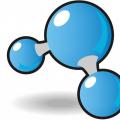 Hemijski sastav ćelije
Hemijski sastav ćelije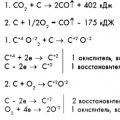 Ugljik - karakteristike elemenata i hemijska svojstva
Ugljik - karakteristike elemenata i hemijska svojstva Verifikacioni rad "Osnove doktrine biosfere"
Verifikacioni rad "Osnove doktrine biosfere"